下载工具:用下载工具下载东西之所以快是因为它们采用了“多点连接(分段下载)”技术,...

软件介绍
Simple Torrent绿色版是一款小巧实用的BT下载工具,它拥有简洁的用户界面,而且还支持所有的BT种子,一键安装即可使用,欢迎下载!
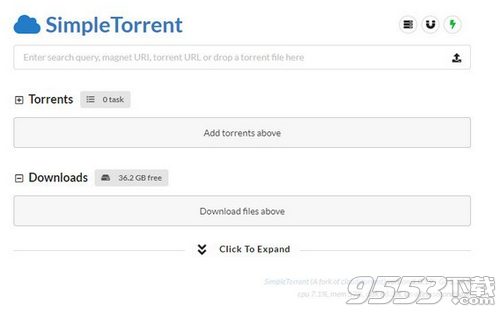
使用说明
下载并解压到任意目录双击 [启动.bat] 就能运行软件了(显示一个黑色窗口,那就是主程序,最小化即可)。
然后就会自动打开WEB管理网页(也就是:127.0.0.1:12345)。
默认下载目录是软件所在文件夹下的 Download 文件夹。
注意:首次运行防火墙会提示下图,点击 [允许访问] 按钮就行了。
注意:软件会自动开放防火墙端口以及 UPnP 端口映射,无需手动设置!
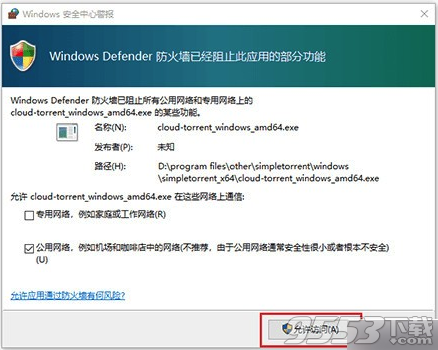
设置说明
点击下图箭头指向的按钮即可看到设置选项,我给翻译了下,基本上你们就不需要修改了。
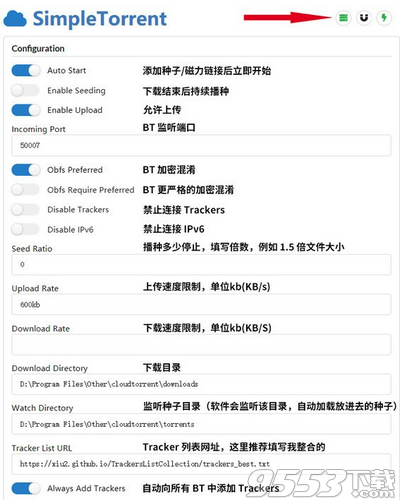
打开网页(默认自动打开)后,输入磁力链接(或BT URL)到输入框中,并点击 [Load Magnet] 按钮即可开始下载。
如果你要使用本地种子,那么可以点击右边的磁贴按钮~
注意:下载途中该管理网页可以关闭,但是主程序不能关(启动后显示的黑色窗口)。
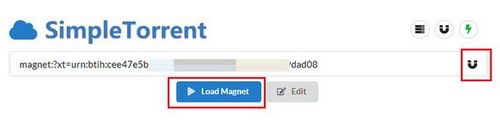
文件解释
cloud-torrent_windows_xxx:主程序
Download:默认下载目录
cloud-torrent.json:配置文件
启动.bat:启动脚本
自定义网页端口:
右键编辑 [启动.bat] 文件可以看到如下:
cloud-torrent_windows_amd64.exe -p=12345 -h=0.0.0.0 -o
12345 指的是网页端口为 12345,可以自行修改。
0.0.0.0 指的是监听范围,即局域网内均可访问(下载还是在这个电脑上下载的),如果不想要本机以外的设备连接,请改为 127.0.0.1。
局域网其他设备访问说明:
局域网内的其他设备访问很简单,只需要浏览器访问 http://内网IP:12345 即可。
内网IP指的是运行该软件的电脑内网IP,查看内网IP的方法:
下图中的 IPv4 地址 对应的 192.168.0.102 就是我的内网IP了,即其他设备访问 http://192.168.0.102:12345(不要照搬,除非你的电脑内网IP也是这个)。
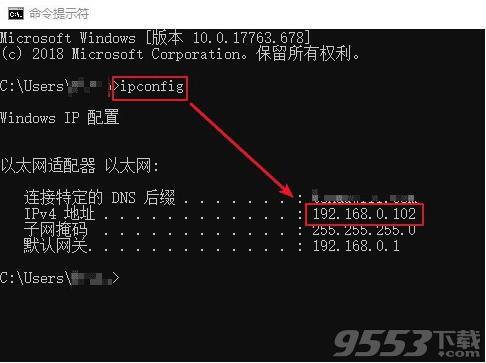
相关专题
- 下载工具
相关推荐
-

IDM(Internet Download Manager) v6.22.1 绿色特别版 zd423作品
5.0
下载工具 / 7.59MB
点击下载 -

internet download manager中文破解版下载(Internet Download Manager) v6.29.1免费版
7.5
下载工具 / 7.59MB
点击下载 -

Internet Download Manager注册机(Internet Download Manager) v6.30最新版
8.0
下载工具 / 7.56MB
点击下载 -

迅雷7(Thunder) v7.9.43.5054 官方正式版
6.6
下载工具 / 32.23MB
点击下载